Trovare messaggi di posta elettronica, contatti ed eventi in Outlook sul Web
Si applica a
In Outlook sul Web, la ricerca consente di trovare le informazioni necessarie in un istante, sia che si tratti di un messaggio di posta elettronica, un contatto o un allegato di file.
Ricerca
-
Nella casella di ricerca Digitare gli elementi da cercare (contatto, oggetto o parte di un messaggio) e premere INVIO.
-
Selezionare filtri per perfezionare la ricerca con opzioni come cartelle, da, a, oggetto, parole chiave, Datae allegati.
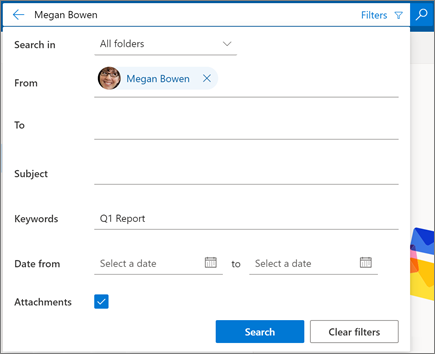
Usare la Sintassi di ricerca avanzata per affinare i risultati
In Gmail puoi usare gli operatori di ricerca per filtrare i risultati della ricerca. In Outlook sul Web è nota come ricerca avanzata query. Questi sono termini che aiutano a perfezionare i risultati. Vedere alcuni esempi seguenti o altre informazioni qui.
|
Parola chiave della Sintassi di ricerca avanzata |
Descrizione |
Esempio |
|---|---|---|
|
From |
Esegue la ricerca nel campo Da. |
Da:FrancescaBianchi |
|
To |
Esegue la ricerca nel campo A. |
A:FrancescaBianchi |
|
Subject |
Esegue la ricerca nell'oggetto. |
Oggetto:report |
|
Body or Content |
Esegue la ricerca nel corpo del messaggio. |
Corpo:report |
|
HasAttachment:yes |
La ricerca di HasAttachment:yes restituisce solo i messaggi di posta elettronica con allegati. Per specificare ulteriormente i messaggi da cercare, usare parole o nomi presenti nel messaggio insieme alla parola chiave di ricerca. Ad esempio, blu ha un allegato:sì restituirebbe solo i messaggi contenenti la parola "blu" e che includono allegati. |
report haunallegato:sì |
|
HasAttachment:no |
La ricerca di HasAttachment:no restituisce solo i messaggi di posta elettronica senza allegati. |
report haunallegato:no |
Nota: Le caratteristiche e le informazioni fornite in questa guida si applicano a Outlook sul Web, disponibile tramite Microsoft 365.










